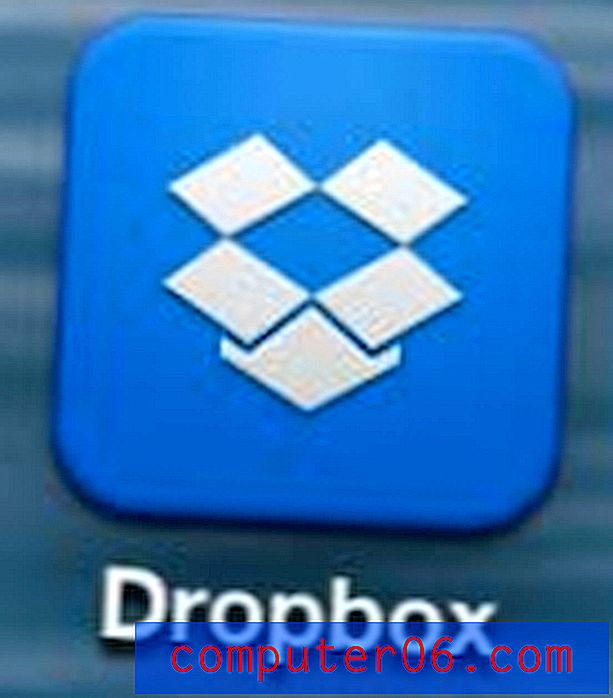Jak blokovat soubory cookie v prohlížeči Chrome na iPhone 6
Webové stránky, které navštěvujete na internetu, často používají malé kousky dat nazývané cookies, aby vás sledovaly při používání jejich stránek. Tyto soubory cookie se obvykle nepoužívají pro nic škodlivého a jednoduše umožňují webu, aby vás přihlásil k účtu, nebo si pamatoval vaše preference pro používání jejich webu.
Pokud ale zjistíte, že si nepřejete, aby web používal soubory cookie, můžete se rozhodnout, že je nepřijmete ve webovém prohlížeči. Většina prohlížečů umožňuje provést tuto změnu a aplikace prohlížeče Chrome na vašem iPhone se neliší. Níže si můžete přečíst náš výukový program, kde se dozvíte, jak blokovat soubory cookie v prohlížeči Chrome v zařízení iPhone.
Nepřijímejte soubory cookie v aplikaci Chrome pro iPhone
Kroky v tomto článku byly provedeny na zařízení iPhone 6 Plus v systému iOS 8. Používaná verze prohlížeče Chrome byla nejnovější verzí dostupnou v době psaní tohoto článku (verze 42.0.2311.47). Kroky by však měly být stejné ve většině dřívějších verzích aplikace.
Krok 1: Otevřete aplikaci Chrome .

Krok 1
Krok 2: Klepněte na ikonu se třemi svislými tečkami v pravém horním rohu obrazovky.
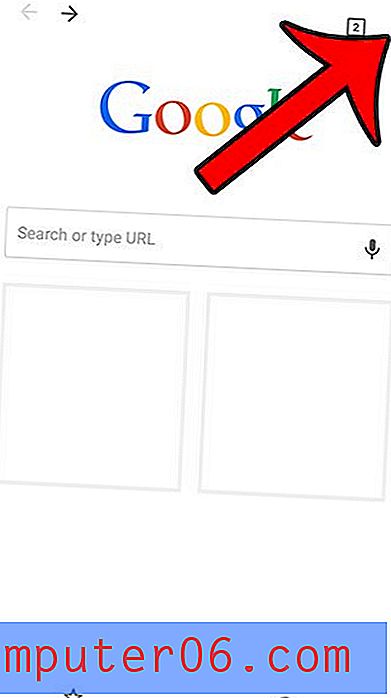
Krok 2
Krok 3: Vyberte možnost Nastavení v dolní části nabídky.
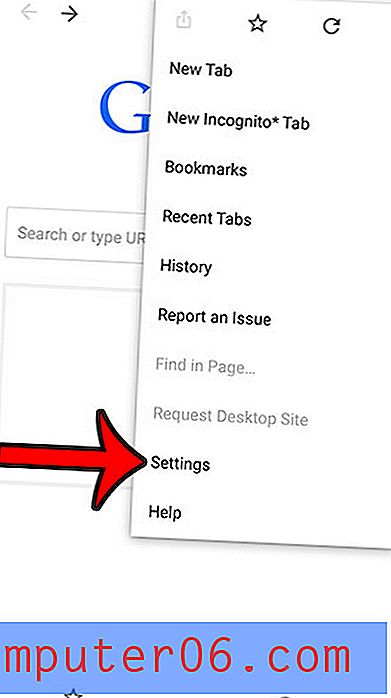
Krok 3
Krok 4: Klepněte na tlačítko Nastavení obsahu .
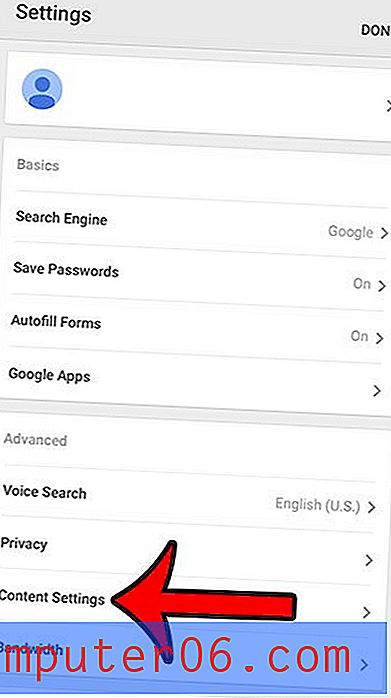
Krok 4
Krok 5: Klepnutím na tlačítko vpravo od Přijmout soubory cookie tuto možnost vypnete. Cookies nebudou přijímány, pokud je tlačítko bílé, jako na obrázku níže.
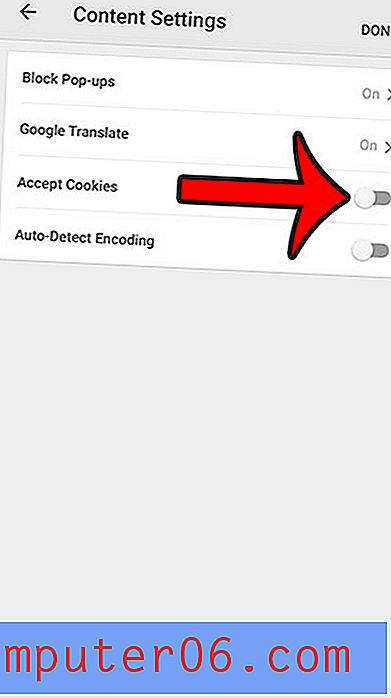
Krok 5
Upozorňujeme, že blokování souborů cookie ve vašem webovém prohlížeči může mít nepříznivý dopad na vaše prohlížení, protože mnoho webů používá soubory cookie k tomu, aby vás přihlašovaly k účtu nebo k ukládání položek do nákupního košíku. Pokud zjistíte, že web nefunguje tak, jak bylo zamýšleno, možná budete muset znovu povolit přijímání souborů cookie v prohlížeči Chrome, pokud si přejete tento web používat.
Používáte ve svém iPhone také prohlížeč Safari? Tento článek vám ukáže, jak blokovat také soubory cookie v této aplikaci.